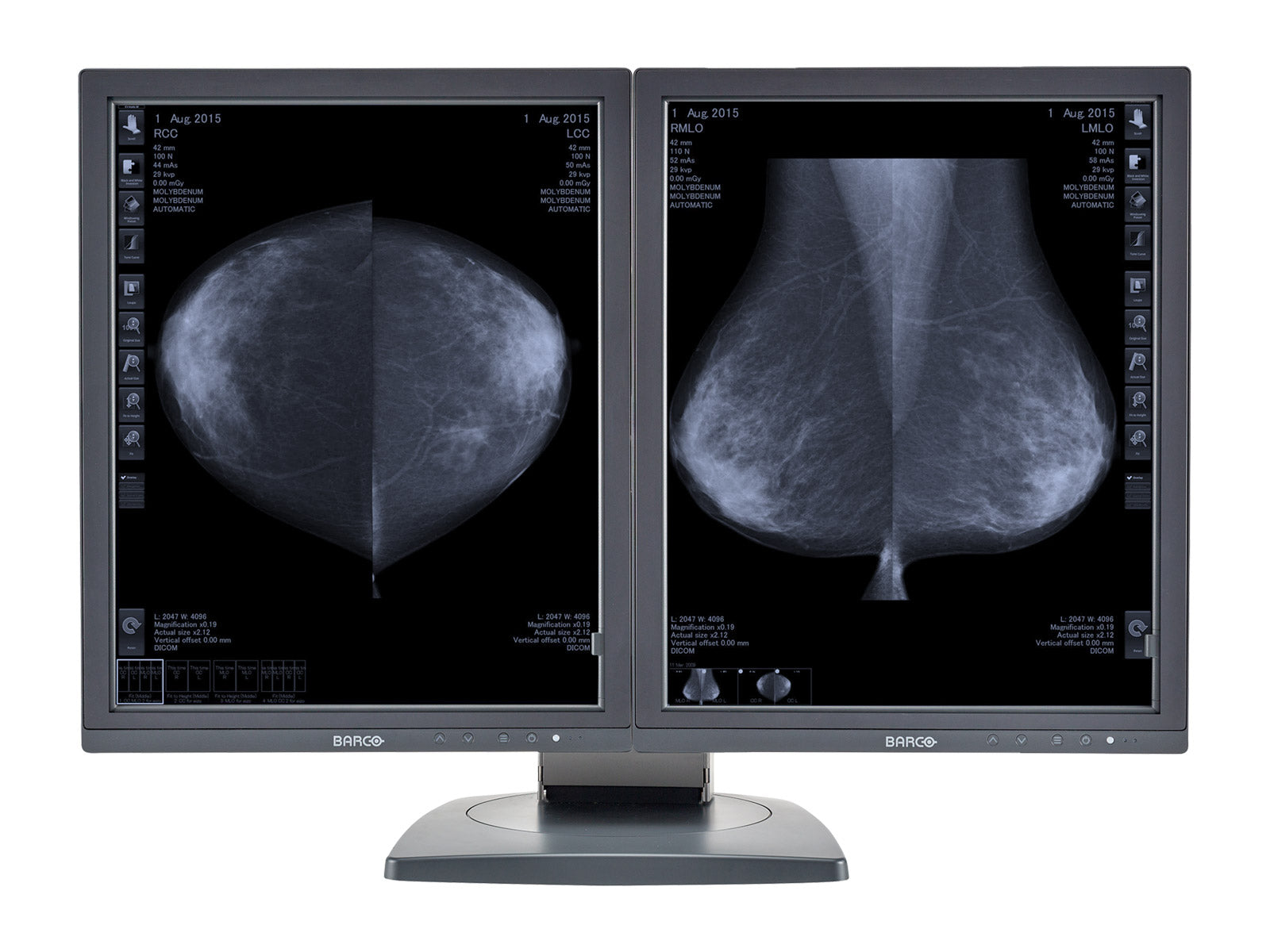FONTOS
Ha már telepítve van egy példánya, és szeretne eltávolítani, majd folytatja a friss másolat telepítését, mindenképpen készítsen biztonsági másolatot a Barco® Qaweb korábbi jelentéseinek, mielőtt bármilyen eltávolítási feladatot folytatna.
Megoldás
Ha nincs telepítve a Barco® QAWEB kalibrációs és megfelelési szoftver másolatát, kérjük, kövesse a Barco® Medical QAWEB kalibrációs szoftver telepítésének útmutatóját.
Kövesse az alábbi lépéseket a Barco® QAWEB kalibrációs és megfelelési szoftver telepítéséhez:
- Készítsen egy másolatot a Barco® Medial QAWEB kalibrálásáról és a minőségbiztosítási szoftverről (kérhet egy példányt a monitors.com oldalról)
- Keresse meg a Letöltési mappát
- Kattintson a jobb gombbal a letöltött mappára
- Hagyja el az alapértelmezett rendeltetési helyet, kattintson a Kivonat gombra
- Duplán kattintson a mappára a megnyitáshoz
- Kattintson duplán a Beállítás elemre
- Válassza az Igen lehetőséget a "Felhasználói fiókvezérlés" párbeszédpanelen
Az Medical Qaweb Agent InstallShield varázsló elindul, kattintson a Tovább gombra.

Vállalja a licencszerződésbe, kattintson Következő.
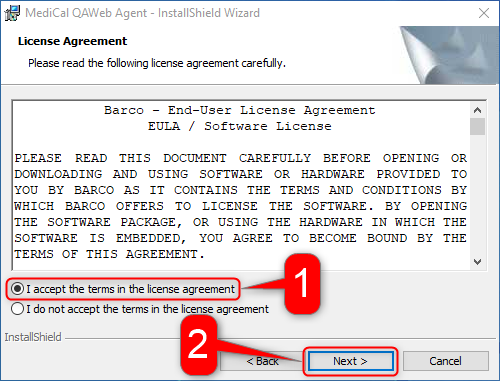
Az ügyfélinformációkon a Hagyás alapértelmezettségein kattintson a Kattintson Következő.

A Destination Mappában Hagyjon alapértelmezéseket kattintson Következő.

Készen áll a program telepítésére, kattintson Telepítse.

Várja meg a telepítést.

A InstallShield Varázsló befejezésén kattintson a kattintson Befejezés.

Nyissa meg a Start menüt, a jobb egérgombbal Medical Qaweb Agent X.xx.xx verzió, kattintson a További elemre, válassza a PIN -t a tálcára.

Orvosi qaweb ügynök most a tálcára van rögzítve. Nyitott Orvosi QAWEB ügynök.

Amikor megnyílik a Windows Security Riasztási párbeszédpanel, válassza a Hozzáférés Engedélyezését.

Következtetés
A Barco® Medical QAWEB, a DICOM kalibráció és a QA szoftver már telepítve van a számítógépére. Ha többet szeretne megtudni a Barco® Medical QAWEB, a DICOM kalibráció és a QA szoftver használatáról, kérjük, olvassa el a következő útmutatókat: